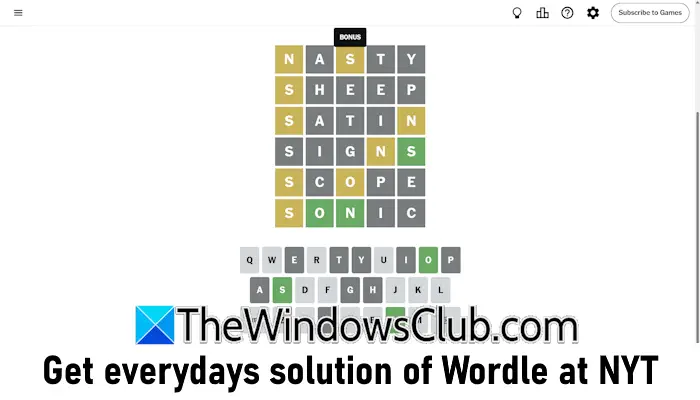アーカイブまたは ZIP ファイルからファイルを抽出するときにエラーが発生する場合0x80004005, この投稿は、この問題の解決に役立ちます。この問題は通常、権限の設定が間違っている場合に発生します。あなたには権限があるかもしれませんが、設定が間違っていると、Windows は権限がないと判断し、問題が発生します。
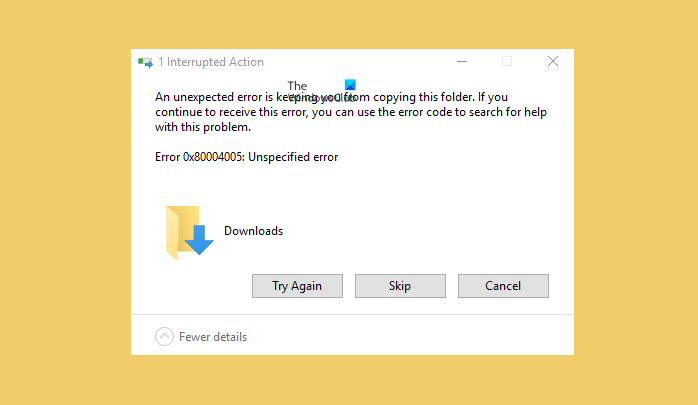
予期しないエラーにより、このフォルダーをコピーできません。エラー 0x80004005、不明なエラー
エラー0x80004005、不明なエラーを修正
許可について説明しましたが、別の理由として、フォルダーまたはフォルダー内のファイルにパスワード保護が適用されている可能性もあります。
- パスワード保護を確認する
- 権限設定を変更する
- SFC を実行して破損したファイルを修復する
これを完了するには管理者権限が必要です。 SFC は、破損したファイルがこのエラーを表示する原因となる可能性がある最後のアプローチとして採用されています。
1] パスワード保護を確認する
アーカイブ ファイルが保護されており、Windows の組み込みエクストラクターを使用している場合、エラーが発生する可能性があります。他のものを使用することをお勧めします7-Zip、RAR Expander、WinZip、ExtractNow などの解凍ツール。 Windows ツールには、抽出前または抽出中にパスワードを入力できる機能がないことが知られています。
2] 権限設定を変更する

アーカイブ ファイルがインターネットからダウンロードされた場合、Windows では通常、特定の制限が適用されます。これは、内部のプログラムがそれ自体を実行しないようにするために行われます。ファイルが信頼できることがわかっている場合は、次のことができます。許可を変更します。
- ファイルを右クリックし、「プロパティ」をクリックします。
- 「セキュリティ」タブに切り替えて、SYSTEM が所有者の 1 つであるかどうかを確認します。
- ユーザー アカウント (C:\Users\) についても同じことを確認します。<yourusername>
- ユーザー アカウントを選択し、フル アクセス許可があること、またはフル コントロールが [許可] として設定されていることを確認します。
- 権限を適用するときは、すべてのフォルダー (サブフォルダーとファイル) に権限が適用されていることを確認してください。
3] システム ファイル チェッカー スキャンを実行して破損したファイルを修復します
システム ファイル チェッカーは、保護されたすべてのシステム ファイルをスキャンし、間違ったバージョンを正常に動作するバージョンに置き換えることができる Windows の組み込みツールです。
- 検索バーで Windows ターミナルを開き、次のことを選択します。管理者権限で起動します。
- タイプsfc /スキャンナウEnter キーを押します
- ウィザードがスキャンと破損したファイルを完了すると、修正について通知します。
PC を再起動し、アーカイブ ファイルを解凍してみます。これで動作するはずです。
同様のエラー:Windows が Function Discovery リソース パブリケーションを開始できませんでした– エラー 0x80004005: 不明なエラー。
ZIP 抽出エラーを修正するにはどうすればよいですか?
WinRAR などの一部のアーカイブでは、CRC エラーを回避する方法が提供されています。ファイルを右クリックし、「ファイルの抽出」を選択します。 [オプション] に移動し、[壊れたファイルを保持する] を選択します。 CRC データエラーがある場合でもファイルを確実に抽出します。ただし、それらのファイルは使用できなくなります。
圧縮 zip フォルダーのエラーを修正するにはどうすればよいですか?
PC に WinRAR がインストールされていることを確認してください。ここで、ファイルを右クリックし、「修復」または「アーカイブを修復」オプションを選択します。修復した ZIP ファイルを保存する場所を指定し、プロセスが完了するまで待ちます。
圧縮された ZIP フォルダーを開けないのはなぜですか?
ダウンロードしたファイルが完了していないか破損している場合に発生します。ネットワークの中断またはソースの破損が原因である可能性があります。これを避ける方法はありません。再ダウンロードするか、別のソースを見つける必要があります。
ただし、同じエラー コードを持つ関連エラーが存在するので、確認してください。
- カメラアプリエラー0x80004005
- Windows のアクティベーションまたは検証エラー0x80004005
- メディア プレーヤー アプリ エラー 0x80004005
- ネットワークエラー 0x80004005
- Windows アップデート エラー 0x80004005
- VirtualBox エラー 0x80004005
- Windows バックアップ エラー 0x80004005
- Outlook エラー 0x80004005。
この投稿がわかりやすく、Windows 11/10 のエラー 0x80004005、不明なエラーを修正できたことを願っています。

![Google Chromeで拡張機能をロードできませんでした[修正]](https://rele.work/tech/hayato/wp-content/uploads/2023/12/Failed-to-load-extension-in-Google-Chrome.png)